Najlepsze sposoby naprawy uszkodzonej / uszkodzonej biblioteki iTunes
Bez względu na przyczynę uszkodzona biblioteka iTunes, gdy tylko to odkryjesz, osiągniesz wysoki poziomrozczarowany. Jeśli jednak jesteś tym, którego biblioteka iTunes jest uszkodzona, nie ma się czym martwić, nadal możesz to naprawić samodzielnie. Zamierzamy wymienić niektóre rozwiązania, dzięki którym będzie można łatwo rozwiązać ten problem. Więc po prostu zacznij przewijać w dół i czytać dalej jak naprawić bibliotekę iTunes.
Dlaczego biblioteka iTunes jest uszkodzona?
Przed przejściem do naprawy biblioteki iTunes, mychcę, abyś wiedział, dlaczego Twoja biblioteka iTunes ulega uszkodzeniu. Po pierwsze, należy pamiętać, że iTunes zawiera format pliku ITL w przeciwieństwie do wcześniejszych formatów plików XML. Ma to na celu utrzymanie wszystkich danych w bibliotece multimediów i utrzymanie prostych list odtwarzania. Teraz, jeśli jakikolwiek problem dotyczy tego pliku, biblioteka iTunes prawdopodobnie uszkodzi, a Ty nie będziesz mógł poprawnie otworzyć iTunes. Na przykład ataki wirusów lub złośliwego oprogramowania, uszkodzenie danych, awaria systemu operacyjnego itp.
Problem może być również związany z uprawnieniami do folderu domowego, gdy jesteś na koncie administratora.
Jak naprawić bibliotekę iTunes? 4 sposoby dla Ciebie
Przejdźmy teraz do następnej sekcji, która pokaże ci, co zrobić, gdy biblioteka multimediów ulegnie uszkodzeniu. Wymienimy dla ciebie 4 różne sposoby. Przewiń w dół i opanuj.
- Way1: Ultimate Tool do naprawy uszkodzonej biblioteki iTunes za darmo
- Way2: Odbuduj ręcznie uszkodzoną bibliotekę iTunes ze starszego pliku biblioteki
- Way3: Przebuduj bibliotekę iTunes - działa w systemach Windows i Mac
- Way4: Użycie Time Machine do odzyskania pliku biblioteki iTunes - działa tylko na komputerach Mac
Way1: Ultimate Tool to Fix Corrupt iTunes Library
Pierwszy sposób i najlepszy sposób na naprawienie iTunesBiblioteka ma korzystać z Tenorshare TunesCare. To narzędzie ma moc rozwiązywania szerokiej gamy błędów iTunes. Możesz zwiększyć wydajność iTunes poprzez TunesCare. Poza tym w pełni obsługuje iTunes 12.7, a także oba główne systemy operacyjne, tj. Windows i Mac. W ciągu zaledwie 3 prostych kroków będziesz w stanie osiągnąć wyniki i naprawić błędy, takie jak błędy synchronizacji iTunes, błędy instalacji / aktualizacji lub problemy z odtwarzaniem iTunes. Poznaj kroki teraz.
Krok 1 - Rozpocznij od uruchomienia oprogramowania po jego zainstalowaniu. Teraz podłącz urządzenie do komputera.

Krok 2 - Wybierz teraz „Napraw problemy z synchronizacją iTunes” i rozpocznij naprawę problemu.

Krok 3 - Teraz poczekaj na zakończenie procesu naprawy, a otrzymasz powiadomienie o naprawie biblioteki iTunes. Możesz teraz sprawdzić swoją bibliotekę iTunes, jeśli nie jest już uszkodzona.

Way2: Odbuduj ręcznie uszkodzoną bibliotekę iTunes ze starszego pliku biblioteki
Najpierw zamknij iTunes i postępuj zgodnie ze ścieżką „/ Users / nazwa użytkownika / Muzyka / iTunes / iTunes Library.itl” dla komputerów Mac i „C: / Users // [Nazwa użytkownika] / My Music / iTunes / iTunes Library.itl” dla Windowsa.


Teraz znajdź uszkodzoną bibliotekę iTunes i zmień jej nazwę na „Uszkodzona biblioteka iTunes.itl”.
Następnie w folderze iTunes znajdź folder „Poprzednie biblioteki iTunes” i kliknij go.

Będziesz teraz mógł zauważyć niedawne poprzedniewersja twojej biblioteki. Musisz go teraz skopiować i wkleić w miejscu, w którym znajduje się „Damaged iTunes Library.itl”. Następnie zmień nazwę na ogólny „iTunes Librar.itl”, dzięki czemu będzie rozpoznawalny przez iTunes.
Way3: Przebuduj bibliotekę iTunes - działa w systemach Windows i Mac
Przejdź do folderu iTunes, używając ścieżki - „Użytkownicy / Nazwa użytkownika / Muzyka / iTunes” (dla komputerów Mac) i „C: / Użytkownicy / [Nazwa użytkownika] / Moja muzyka / iTunes” (dla systemu Windows).


Teraz usuń te pliki - „iTunes Library.itl”, „iTunes Library Genius.itdb”, „sentinel” (upewnij się, że ukryte pliki są wyświetlane w Finderze) i „iTunes Library Extras.itdb”
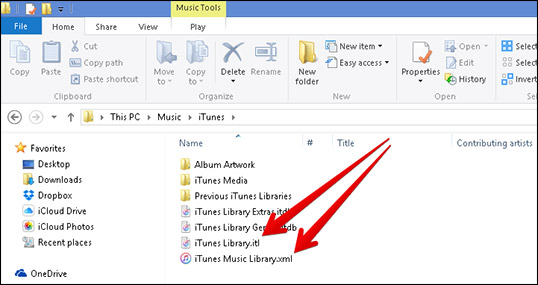
Jeśli iCloud Music Library jest włączona podczas otwieraniaiTunes, kliknij „Plik” i wybierz „Dodaj do biblioteki”. Przejdź do istniejącego folderu multimediów iTunes i zaznacz go. Wybierz „Otwórz” teraz, a Twoje pliki multimedialne zostaną ponownie zaimportowane przez iTunes.
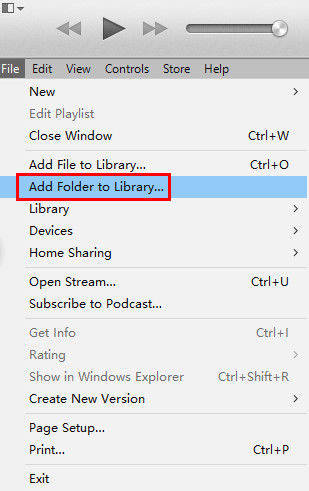
Ponadto, jeśli Biblioteka muzyki iCloud nie jest włączona, Tymoże zostać wyświetlony komunikat o błędzie dotyczący wyboru folderu dla biblioteki iTunes. Musisz teraz wybrać istniejący folder biblioteki i wykonać powyższe kroki, aby ponownie dodać pliki multimedialne.
Way4: Użycie Time Machine do odzyskania pliku biblioteki iTunes - działa tylko na komputerach Mac
Aby rozpocząć, odwiedź folder multimediów iTunes pod„Isers / Username / Music / iTunes” i kliknij prawym przyciskiem myszy „iTunes Library.itl”. Naciśnij „Zmień nazwę” i dodaj plik ze „starym” lub „zepsutym”, a następnie przeciągnij go na pulpit.
Teraz kliknij ikonę „Wehikuł czasu” z paska menu, a następnie wybierz „Wprowadź wehikuł czasu”.

Następnie pojawi się wyskakujące okienko z osią czasuobok każdej kopii zapasowej. Teraz przejdź do najnowszej kopii zapasowej i podświetl plik biblioteki. Na koniec kliknij „Przywróć” i otwórz iTunes, aby sprawdzić, czy problem zniknął.
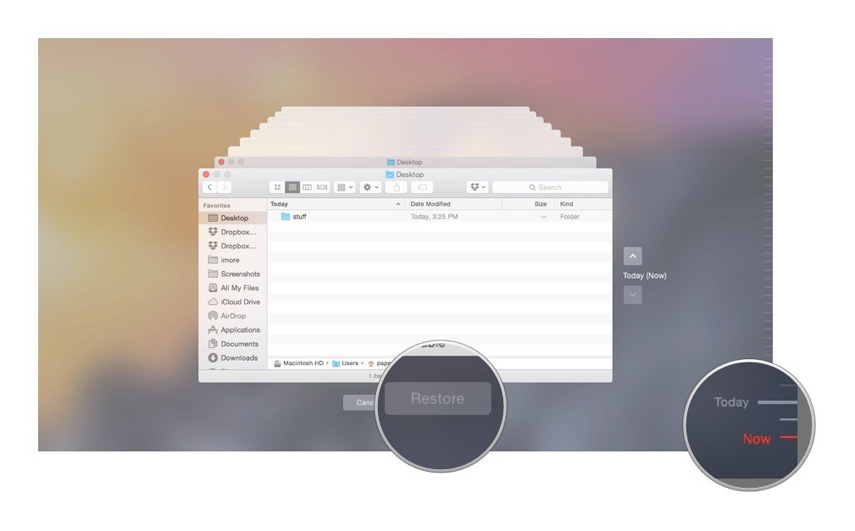
Wniosek
To były cztery sposoby rozwiązania problemu zepsuciaBiblioteka iTunes. Mamy nadzieję, że powyższe kroki były dla Ciebie zrozumiałe. Jeśli nadal nie możesz znaleźć najlepszego sposobu, powiedzmy, że użycie Tenorshare TunesCare będzie miało sens ze względu na jego prostotę i brak wymagań technicznych. Teraz, gdy wiesz, co zrobić, jeśli twoja biblioteka multimediów jest uszkodzona, możesz łatwo uzyskać problem rozwiązany bez wpadania w panikę. Mamy nadzieję, że podoba Ci się ten post. Pomóż nam więc dowiedzieć się, jak ten post był, komentując poniżej.



![[Rozwiązane] Nie można zapisać plików biblioteki iTunes](/images/itunes-tips/solved-itunes-library-files-cannot-be-saved.jpg)





